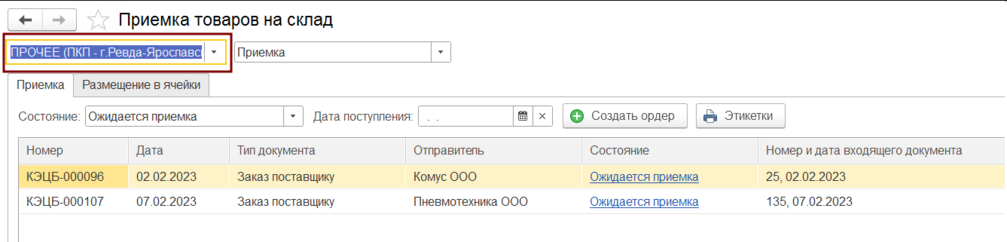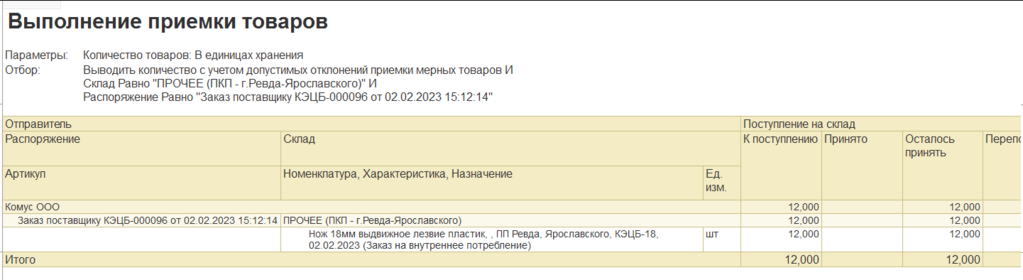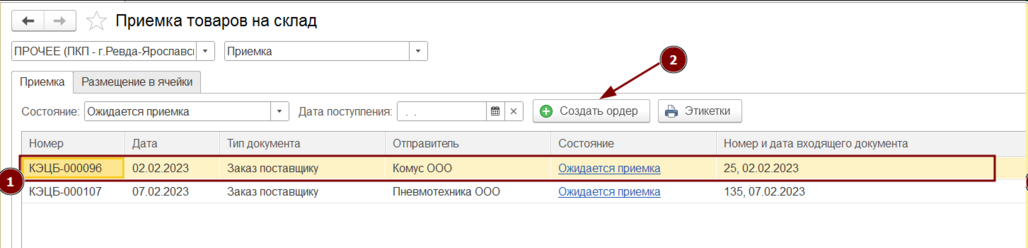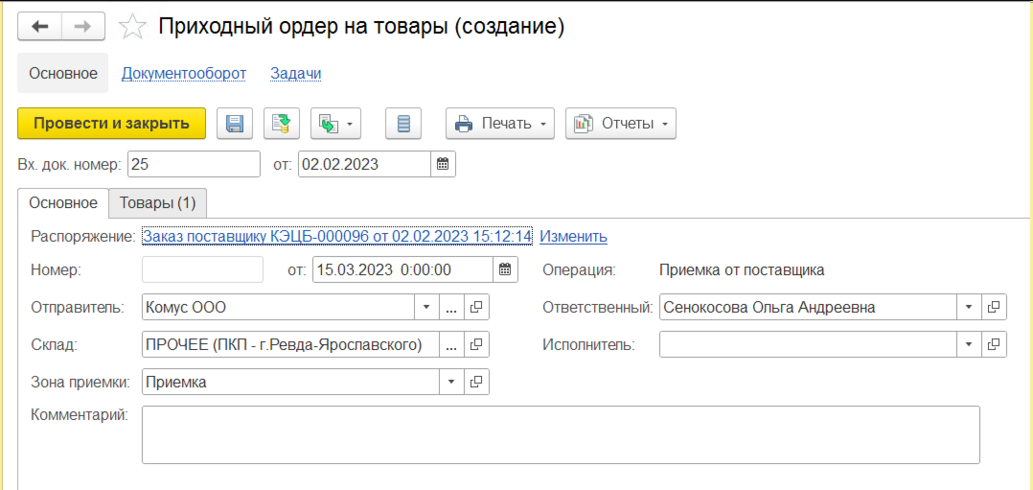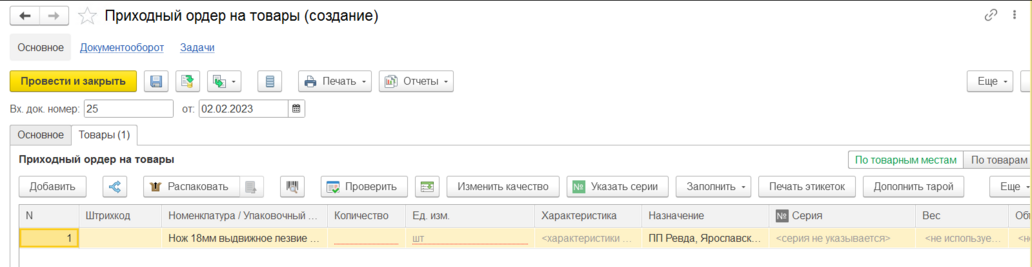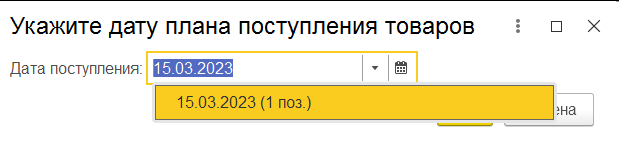Создание приходного ордера: различия между версиями
Нет описания правки |
Нет описания правки |
||
| Строка 20: | Строка 20: | ||
[[Файл:Дата поступления товаров.png|альт=Дата поступления товаров|без|обрамить|Дата поступления товаров]] | [[Файл:Дата поступления товаров.png|альт=Дата поступления товаров|без|обрамить|Дата поступления товаров]] | ||
Раскроем список с датами, выберем самую позднюю. Дело в том, что в заказе поставщику менеджер может указать разные даты поступления для разных строк. В этом случае товары, по которым ещё не наступила дата поступления, автоматически не попадут в приходный ордер. | Раскроем список с датами, выберем самую позднюю. Дело в том, что в заказе поставщику менеджер может указать разные даты поступления для разных строк. В этом случае товары, по которым ещё не наступила дата поступления, автоматически не попадут в приходный ордер. | ||
Заполнится количество принимаемых товаров. В случае, если оно отличается от фактического, можно изменить количество руками. | |||
Версия от 11:11, 15 марта 2023
Все склады делятся на два вида: ордерные и не ордерные. По ордерным складам ведётся двойной учёт: складской и управленческий. Документ складского учёта - приходный ордер на товары, документ управленческого учёта - приобретение товаров и услуг. Соответственно для приёмки на ордерный склад необходимо создать два документа. Для приёмки на не ордерный склад только один, приобретение товаров и услуг.
Рассмотрим сначала создание приходного ордера для ордерного склада.
Переходим в раздел "Склад и доставка" - "Ордерный склад" - "Приемка".
Выберем ордерный склад, на который мы принимаем товар. Не ордерные склады в списке не отображаются.
На экране отобразится список распоряжений, по которым необходимо выполнить приёмку. В примере мы видим два заказа поставщику. Можно перейти в заказ поставщику два раза кликнув по нему, либо нажать на синюю гиперссылку "Ожидается приемка", для открытия отчёта о выполнении приёмки товаров по данному распоряжению.
Выделяем распоряжение, по которому принимаем товар и нажимаем кнопку "Создать ордер".
Откроется окно создания приходного ордера.
На вкладке "Основное" указано распоряжение, по которому создаётся ордер, отправитель товара, склад, на который принимается товар, а так же зона приёмки для адресного склада (склад с ячеистым хранением).
Переходим на вкладку "Товары".
Здесь мы видим заполненную по распоряжению номенклатуру, однако количество осталось пустым. Его можно запомнить вручную, либо по распоряжению.
Для заполнения количества номенклатуры по распоряжению необходимо нажать кнопку заполнить - "Только количество", либо "Номенклатуру и количество". Во втором случае будет перезаполнена ещё и номенклатура.
Откроется окно выбора даты поступления товаров.
Раскроем список с датами, выберем самую позднюю. Дело в том, что в заказе поставщику менеджер может указать разные даты поступления для разных строк. В этом случае товары, по которым ещё не наступила дата поступления, автоматически не попадут в приходный ордер.
Заполнится количество принимаемых товаров. В случае, если оно отличается от фактического, можно изменить количество руками.